在小畫家 3D 中使用圖戳快速個人化您的創作作品,並為您的 2D 或 3D 物件添加逼真的紋理。
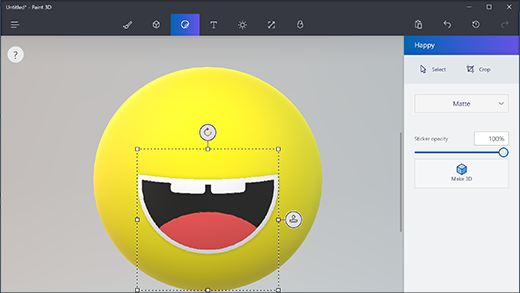
若要開始進行,請選取上方功能表的 [圖戳] 圖示,然後選取圖形、圖戳印花,或是紋理以添加到您的 2D 畫布或 3D 模型上。
當您選取了您想要的圖戳之後,按一下並拖曳至工作區以直接建立。 然後,使用出現在周圍的對話方塊旋轉或調整您圖戳的大小。
當您準備就緒時,透過選取圖戳右邊的戳記圖示以將圖戳戳記至您的 2D 或 3D 表面。
提示: 若您正在處理立體物件,請別忘記將圖戳同時戳記至物件的背面! 當您開始編輯 3D 物件的表面時,一個軌道圖示即會出現在下方。 按一下、點選,或使用您的手寫筆以旋轉您的 3D 物件。











